2025-01-31 11:03:01 编辑:daqian 来源:互联网
在使用windows 10系统时,许多用户可能会遇到共享打印机时出现的错误代码0x709。这一错误通常表明打印机未连接或无法访问,给打印工作带来诸多不便。下面,我们将从多个角度探讨这一错误的原因及其解决方法,帮助用户快速定位和解决问题。
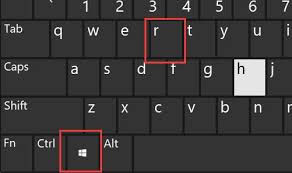
首先,网络连接问题是导致0x709错误的一个常见原因。物理网络连接中断、wi-fi信号不稳定、路由器故障或dhcp服务异常等,都可能导致设备间无法建立有效的网络通信。因此,用户应首先检查打印机的网络连接状态,确保其与计算机或网络的连接稳定可靠。如果通过usb连接打印机,尝试更换不同的usb端口可能有助于解决问题。
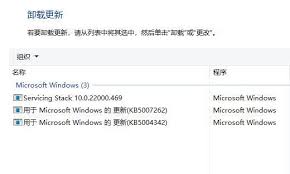
其次,权限设置不当也是引发0x709错误的一个重要因素。如果共享打印机所在的主机共享设置不正确,如未开启文件和打印机共享、未设置合适的用户访问权限,或者防火墙阻止了打印机共享相关的网络通信,都可能导致错误发生。用户需要确保在主机上正确设置了打印机共享,并赋予了适当的访问权限。同时,检查windows防火墙设置,确保未阻止打印机共享的相关通信。
驱动程序兼容性问题同样不容忽视。过时的或损坏的打印机驱动程序可能导致windows 10无法正确识别和连接打印机。为了解决这个问题,用户需要前往控制面板的程序和功能部分,卸载当前的打印机驱动程序,并从打印机制造商的官方网站下载并安装最新的驱动程序。这将确保驱动程序与操作系统兼容,从而避免潜在的连接问题。
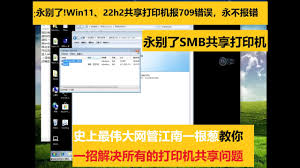
此外,打印机服务异常也可能导致0x709错误。打印机共享依赖于正在运行的windows服务,如“print spooler”服务。如果该服务未启动或运行异常,将阻碍打印机的正常共享和使用。用户可以通过按下windows键+r,键入services.msc并按enter来打开服务列表,找到并右键单击“print spooler”服务,选择“属性”并确保启动类型设置为“自动”。然后单击“启动”以启动服务。
除了上述原因外,操作系统更新也可能引入与打印机共享相关的问题。某些windows更新可能会与现有的打印机驱动程序或设置发生冲突,导致连接错误。因此,用户应关注微软官方公告,了解是否有针对打印机共享问题的已知解决方案或补丁。在某些情况下,卸载最近的更新可能有助于解决问题。
最后,设备命名与寻址错误也可能导致win10客户端无法正确找到共享打印机。用户应核实打印机的网络名称或ip地址,确保客户端输入的信息无误。同时,使用“ping”命令测试客户端与打印机主机间的网络连通性,以及尝试手动指定打印机的unc路径进行连接,都有助于解决连接问题。
综上所述,windows 10共享打印机时出现0x709错误的原因多样,需要从网络环境、打印机设置、服务配置、驱动程序、权限分配等多个维度进行排查。一旦发现问题所在,有针对性地采取相应的解决措施,多数情况下都能够顺利解决共享打印机故障。对于较为复杂或反复出现的问题,建议查阅官方文档或联系客服获得专业的技术支持。
 健康运动软件合集
健康运动软件合集
健康运动软件通常具备数据统计功能,能够记录用户运动轨迹、速度、步数、消耗卡路里等数据,还提供了广泛的运动模式选择,包括跑步、骑自行车、游泳、徒步、滑雪等,用户可以根据自己的兴趣和需求选择适合的运动模式,帮助用户更好地实现健康运动目标。下面是小编为大家整理的实用健康运动软件合集,有需要的小伙伴们快点进来看看吧!
进入专区 攻略大全